محتوا
- روش 1: حالت سازگاری را بررسی کنید
- روش 2: درایورهای کارت گرافیک را به روز کنید
- روش 3: نصب کتابخانه های اضافی
- روش 4: آخرین به روزرسانی های ویندوز را نصب کنید
- روش 5: یکپارچگی پرونده های بازی را بررسی کنید
- روش 6: اجزای ویندوز را فعال کنید
- روش 7: حالت های نصب شده را غیرفعال کنید
- روش 8: فایروال و آنتی ویروس را به طور موقت غیرفعال کنید
- پرسش و پاسخ
Euro Track Simulator 2 هنوز در بین دارندگان رایانه محبوب است. امروزه ، این بازی اغلب در رایانه های شخصی با ویندوز 10 اجرا می شود. با این حال ، این به دلیل مشکلات سازگاری یا دلایل دیگری که بر عملکرد صحیح برنامه تأثیر می گذارد ، همیشه موفقیت آمیز نیست. پیشنهاد می کنیم برای یافتن گزینه موثر در اسرع وقت با گزینه های ارائه شده در زیر آشنا شوید.
روش 1: حالت سازگاری را بررسی کنید
اول از همه ، ما می خواهیم به حالت سازگاری با نسخه قبلی ویندوز توجه کنیم. Euro Track Simulator 2 در سال 2012 منتشر شد و در ابتدا هیچ مسئله بهینه سازی با ویندوز 10 وجود نداشت ، زیرا این نسخه از سیستم عامل حتی هنوز وجود نداشت. در آینده ، توسعه دهندگان برای بهبود سازگاری با سیستم عامل جدید ، به روزرسانی هایی را منتشر کردند ، بنابراین دارندگان نسخه مجاز بازی خریداری شده از طریق Steam می توانند از این روش صرف نظر کنند. اگر بسته را از سایت شخص ثالث بارگیری کرده اید ، این مراحل را دنبال کنید:
- میانبر را برای شروع بازی پیدا کنید و روی آن کلیک راست کنید ، موردی را که از منوی زمینه ظاهر می شود انتخاب کنید "خواص".
- بعد ، به برگه بروید "سازگاری".
- ما پیشنهاد می کنیم پارامترها را برای راه اندازی به طور خودکار انتخاب کنیم ، بنابراین در صورت وجود همه موارد موجود در این برگه را بردارید.
- سپس بر روی دکمه کلیک کنید عیب یابی سازگاری را اجرا کنید.
- منتظر بمانید تا اسکن تمام شود.
- در منوی دارای گزینه های ظاهر شده ، را انتخاب کنید از گزینه های پیشنهادی استفاده کنید.
- با تغییر تنظیمات به شما اطلاع داده می شود. در مرحله بعدی ، پیشنهاد می شود با کلیک بر روی آنها آزمایش کنید "برنامه را بررسی کنید".
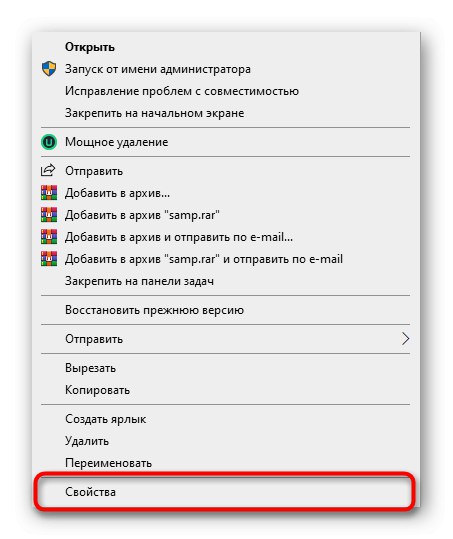
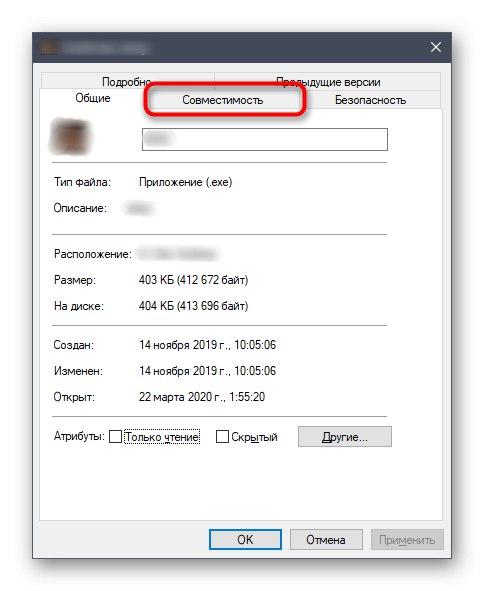
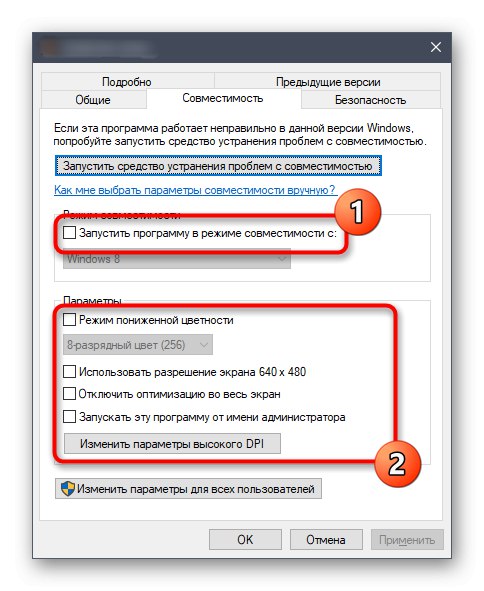
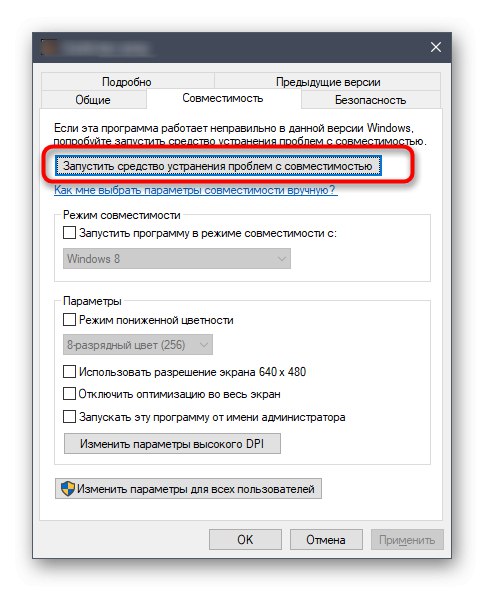
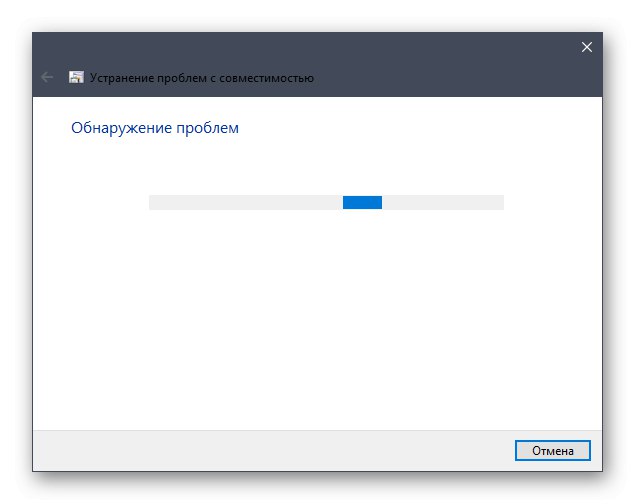
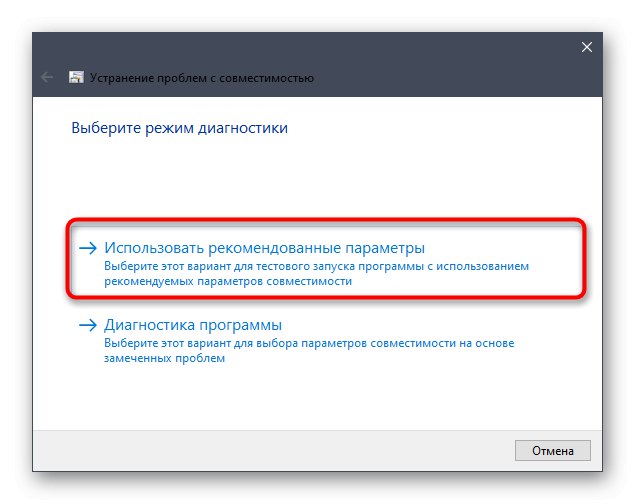
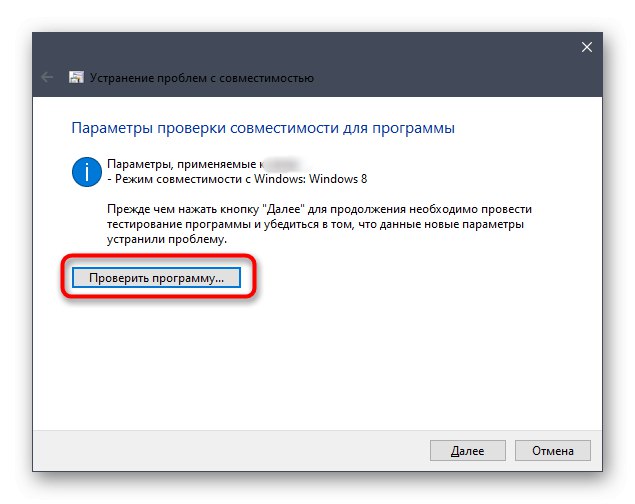
اگر Euro Track Simulator 2 با موفقیت راه اندازی شده است ، می توانید بازی را ببندید و تغییرات فعلی را اعمال کنید تا دفعه دیگر با پارامترهای سازگاری تنظیم شده باز شود. در غیر این صورت ، تنظیم را لغو کرده و به روش های بعدی مقاله امروز بروید.
روش 2: درایورهای کارت گرافیک را به روز کنید
تقریباً در هر مقاله ای که مربوط به حل مشکلات هنگام شروع هر بازی است ، توصیه برای به روزرسانی درایورهای کارت گرافیک وجود دارد. این امر به این دلیل است که نرم افزار آداپتورهای گرافیکی مستقیماً بر عملکرد صحیح برنامه ها و کتابخانه های اضافی مرتبط با آنها تأثیر می گذارد. عدم وجود آخرین نسخه های پرونده ها می تواند تضادهایی ایجاد کند ، بنابراین در این حالت ما همچنین به شما توصیه می کنیم که با استفاده از روش های موجود ، به روزرسانی درایور کارت ویدیو را که استفاده می کنید بررسی کنید. در صورت یافت شدن ، آنها را نصب کرده و برای بررسی عملکرد Euro Track Simulator 2 اقدام کنید.
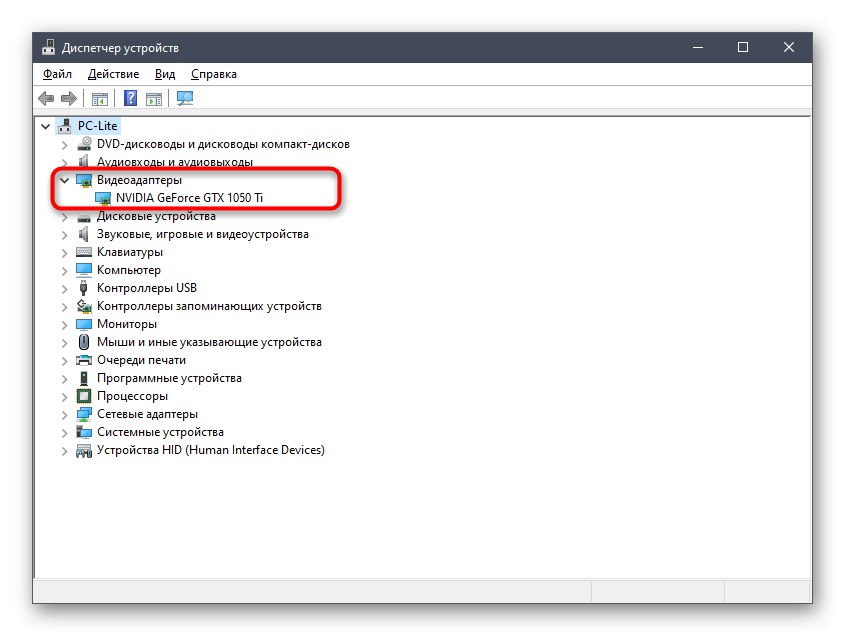
جزئیات بیشتر: راه های بروزرسانی درایورهای کارت گرافیک در ویندوز 10
روش 3: نصب کتابخانه های اضافی
اجزای اضافی ویندوز مورد نیاز برای عملکرد عادی اکثر برنامه ها شامل Visual C ++ ، .NET Framework و DirectX هستند. هنگام باز کردن بسته بندی این کتابخانه ها ، بسیاری از پرونده های مختلف به رایانه اضافه می شوند که به نرم افزارها و بازی ها اجازه می دهد تا به طور عادی کار کنند و کار کنند. برای ETS 2 ، ویژوال C ++ مهمترین م componentلفه است ، اما دو مورد دیگر نیز مهم هستند ، بنابراین باید مطمئن شوید که تمام نسخه های این کتابخانه ها بر روی رایانه شما نصب شده و در صورت لزوم آنها را اضافه کنید.
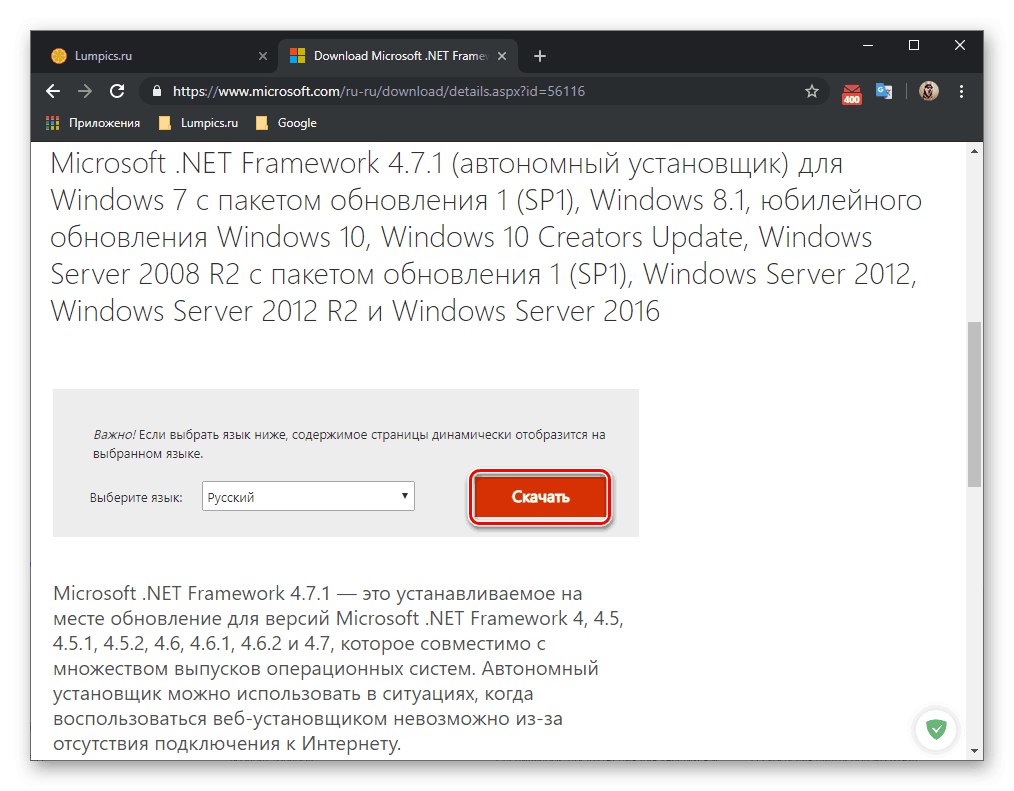
/
جزئیات بیشتر: نحوه به روزرسانی .NET Framework
همانطور که برای DirectX ، پرونده های آن از همه نسخه ها به طور پیش فرض در ویندوز 10 وجود دارد ، بنابراین نیازی به بارگیری و نصب جداگانه نیست. با این حال ، در طی تعامل با سیستم عامل ، ممکن است برخی از اشیا be از بین بروند یا برخی از خرابی ها رخ دهد که بر عملکرد کتابخانه تأثیر می گذارد. در چنین شرایطی ، اغلب لازم است مجدداً به صورت دستی مجدداً نصب و اضافه كنید.ما به شما توصیه می کنیم که فقط درصورتی که روشهای زیر نتیجه مطلوبی نداشته باشد ، به این توصیه برگردید ، زیرا این امر نه تنها زمان زیادی را صرف می کند ، بلکه هیچ تضمینی برای اثربخشی این اقدامات وجود ندارد.
جزئیات بیشتر: نحوه نصب و اضافه کردن اجزای DirectX گمشده در ویندوز 10
روش 4: آخرین به روزرسانی های ویندوز را نصب کنید
روش عمومی بعدی بررسی به روزرسانی سیستم عامل است. به منظور جلوگیری از درگیری های احتمالی مرتبط با عدم وجود پرونده های مهم سیستم ، به روز نگه داشتن آن مهم است. کاربر فقط لازم است به روزرسانی های خودکار را نصب کند یا جستجوی خود را به طور مستقل شروع کند ، که به شرح زیر انجام می شود:
- باز کن "شروع" و به منو بروید "گزینه ها"با کلیک بر روی نماد چرخ دنده.
- در منوی ظاهر شده ، را انتخاب کنید بروزرسانی و امنیت.
- با کلیک بر روی ، بررسی به روزرسانی ها را شروع کنید برای به روز رسانی بررسی کنید.
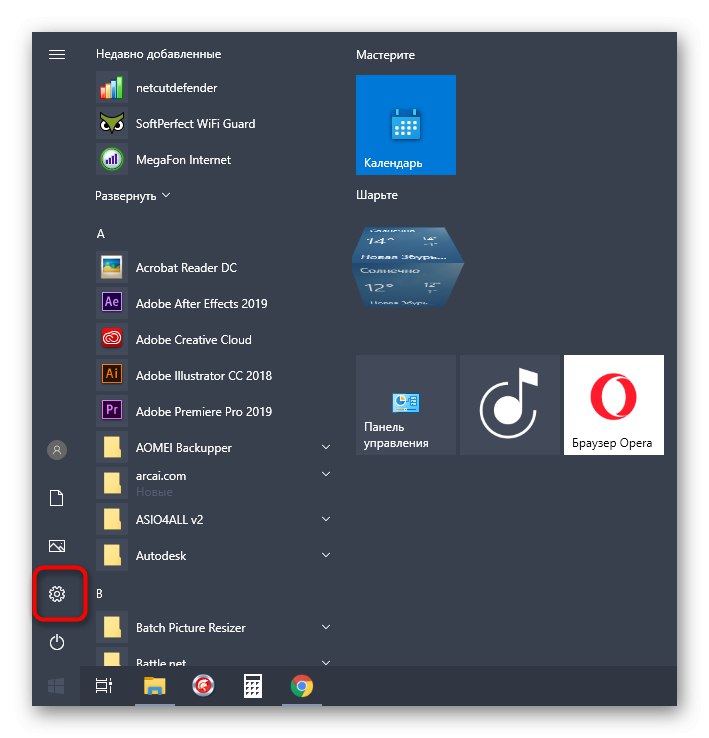
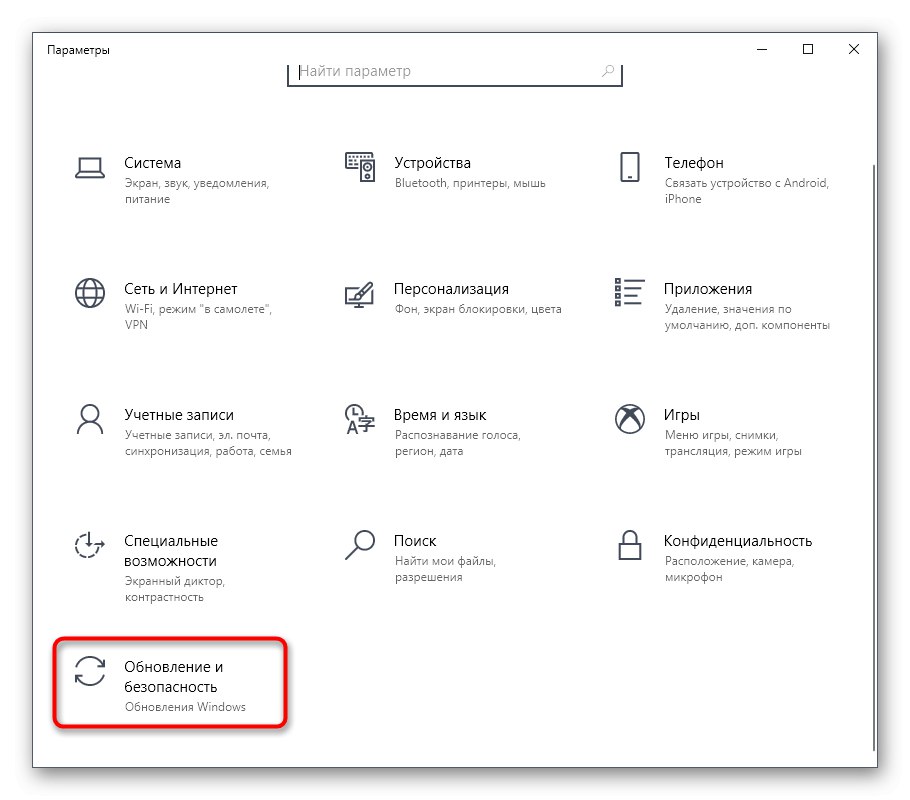
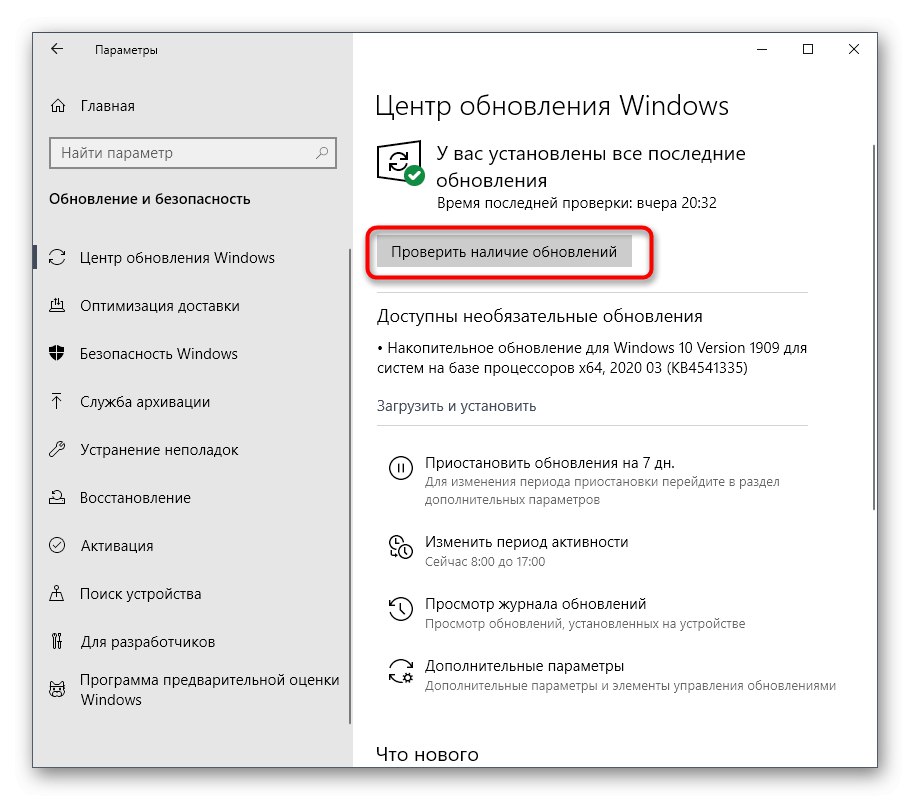
اگر در هنگام اسکن به روزرسانی یافت ، بلافاصله آنها را نصب کنید ، سیستم را مجدداً راه اندازی کرده و به آزمایش Euro Track Simulator 2 بپردازید. برای اطلاعات بیشتر در مورد اجرای این روش و حل مشکلات احتمالی ، به مطالب زیر مراجعه کنید.
جزئیات بیشتر:
نصب به روزرسانی های ویندوز 10
نصب به روزرسانی برای ویندوز 10 به صورت دستی
مشکلات نصب به روزرسانی ها در ویندوز 10 را برطرف کنید
روش 5: یکپارچگی پرونده های بازی را بررسی کنید
این گزینه فقط برای دارندگان بازی Euro Track Simulator 2 که از بازار خریداری شده مناسب است بخار... این برنامه دارای گزینه ای است که به شما امکان می دهد در صورت لزوم یکپارچگی فایل های بازی را بررسی کرده و اشیا lost گمشده یا آسیب دیده را بازیابی کنید. بیایید نگاهی به نحوه شروع عملیات اعتبار سنجی بیندازیم.
- Steam را باز کرده و از پانل بالا قسمت را انتخاب کنید "کتابخانه".
- در لیست برنامه ها ، Euro Track Simulator 2. را پیدا کنید و روی خط کلیک راست کنید و مورد را در منوی زمینه پیدا کنید "خواص".
- انتقال به برگه "پرونده های محلی".
- در اینجا شما به دکمه علاقه مند هستید "بررسی یکپارچگی پرونده های بازی".
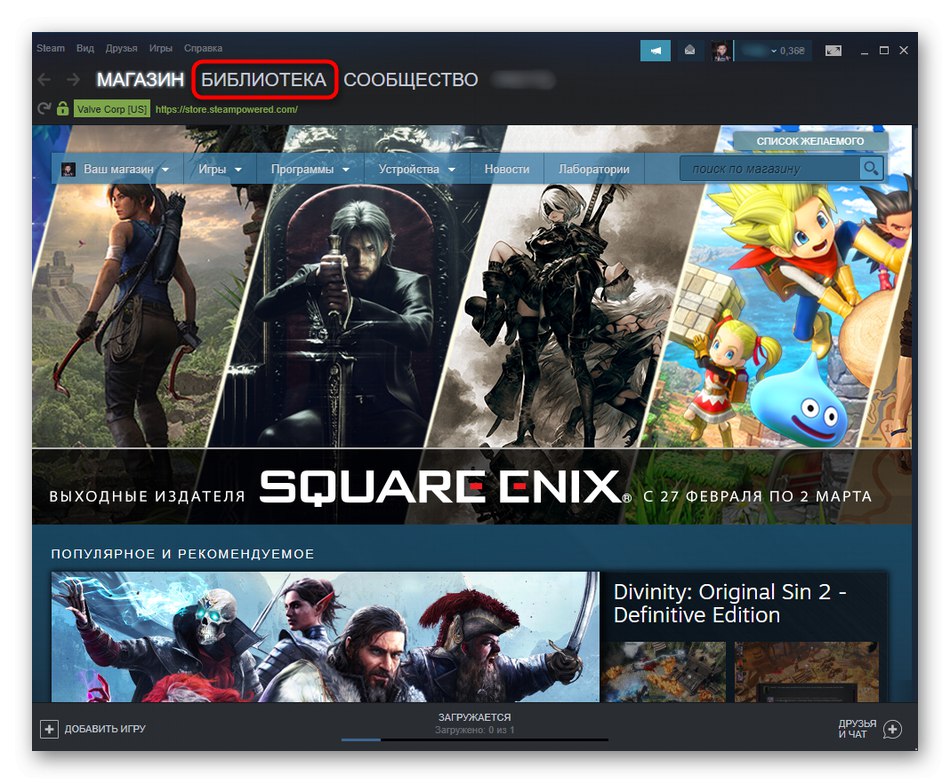
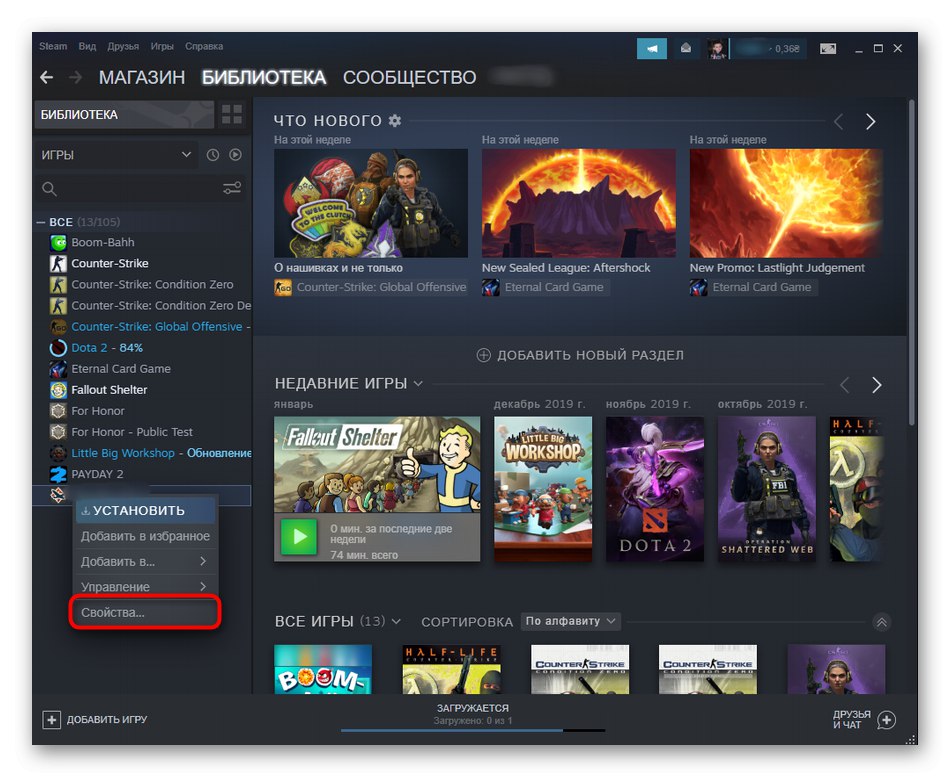
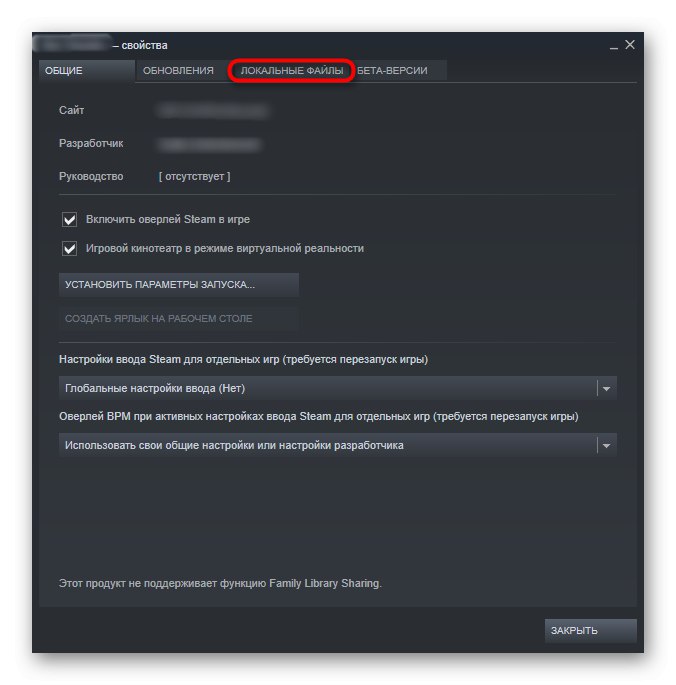
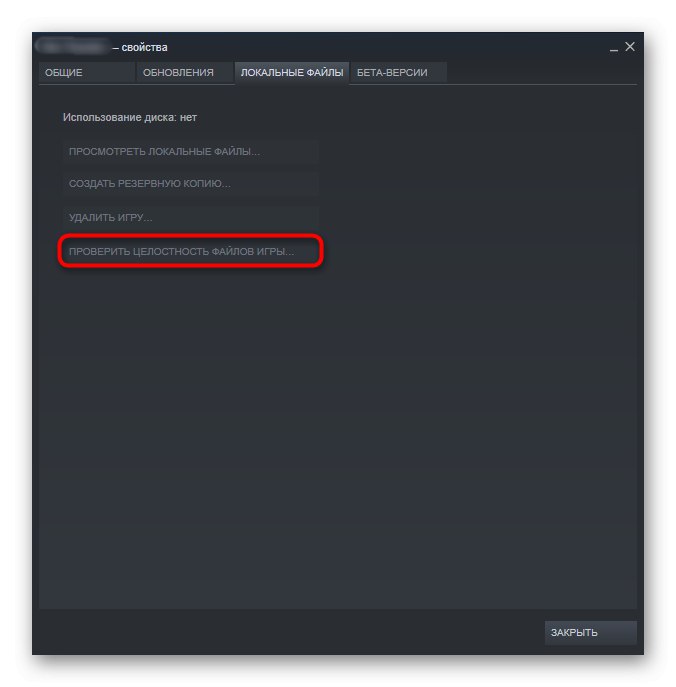
اکنون بررسی یکپارچگی پرونده های بازی آغاز می شود. برای دیدن نتایج باید صبر کنید تا پایان این روش. اگر هر موردی ثابت شد ، Euro Track Simulator 2 را دوباره راه اندازی کنید و عملکرد برنامه را بررسی کنید.
روش 6: اجزای ویندوز را فعال کنید
بیایید روند شناسایی راه حل های ممکن برای مشکل را با عملکرد ETS 2 در ویندوز 10 ، با تمرکز بر درج اجزای اضافی ویندوز 10 ، که به طور پیش فرض در ساخت های قبلی این خانواده سیستم عامل فعال می شوند ، ادامه دهیم. در مورد ما ، بعضی اوقات مجبورید خودتان آنها را فعال کنید. این عملیات به معنای واقعی کلمه در چند کلیک انجام می شود.
- برای انجام این کار ، باز کنید "شروع" و روی نماد کلیک کنید "گزینه ها".
- رفتن به بخش "برنامه های کاربردی".
- به پایین لیست بروید ، در آنجا روی کتیبه کلیک کنید "گزینه ها و م Compلفه ها".
- از طریق پانل سمت چپ به حرکت دهید ویژگی های ویندوز را روشن یا خاموش کنید.
- منتظر بمانید تا همه موارد منو بارگذاری شوند.
- برای علامت گذاری تنظیمات مربوط به .NET Framework از نقاط گلوله استفاده کنید.
- سپس به پایین بروید و کادر کنار را علامت بزنید اجزای قدیمی.

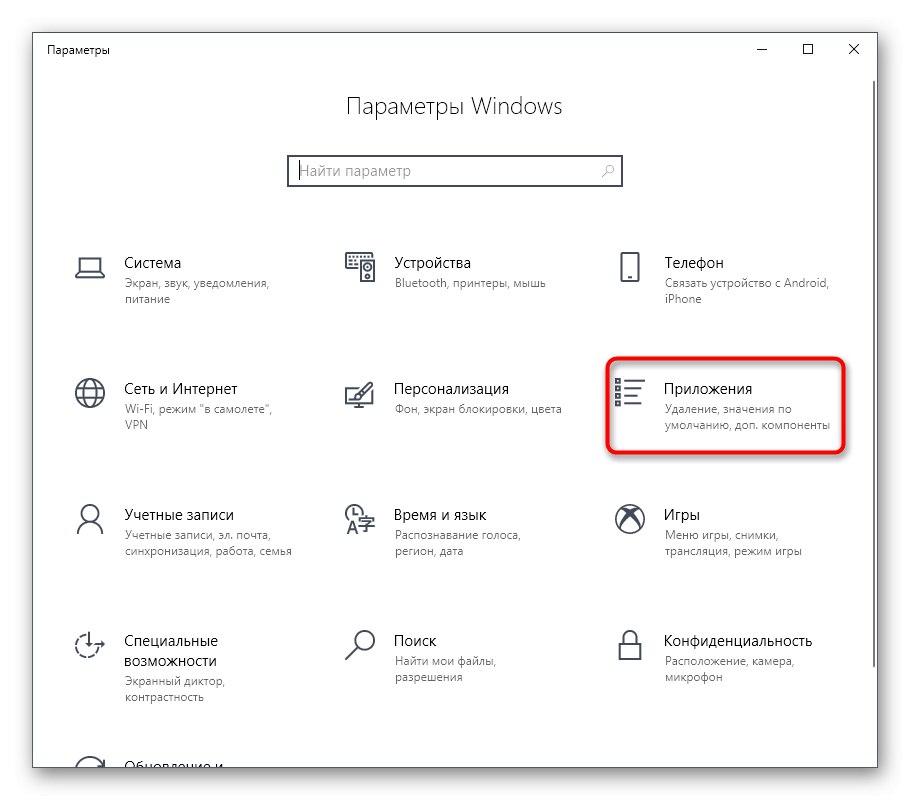
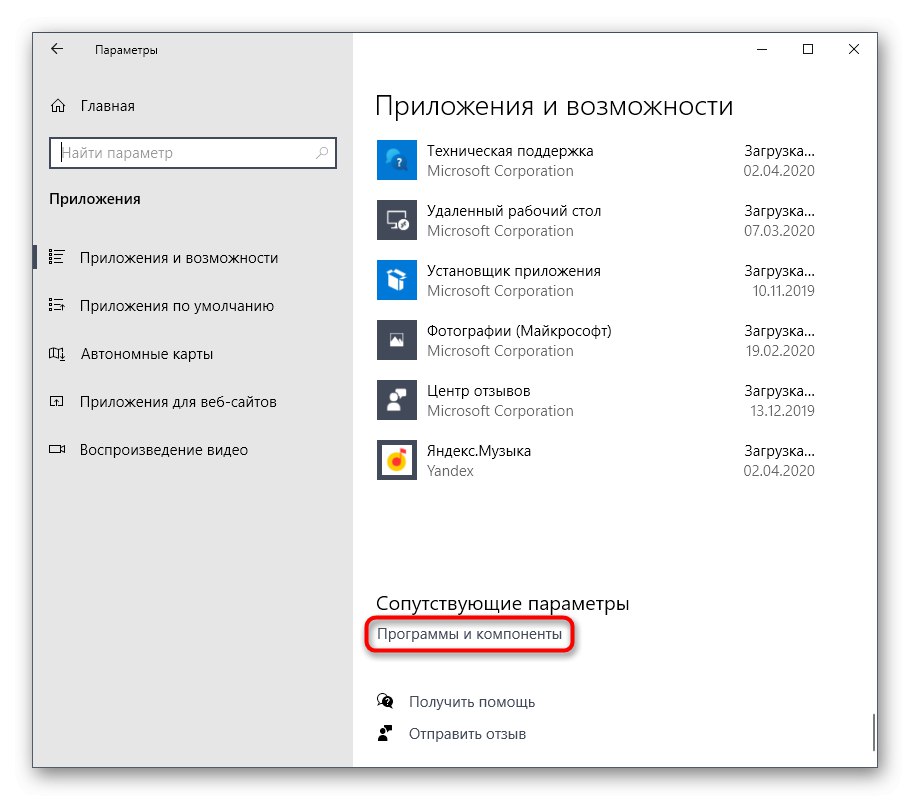
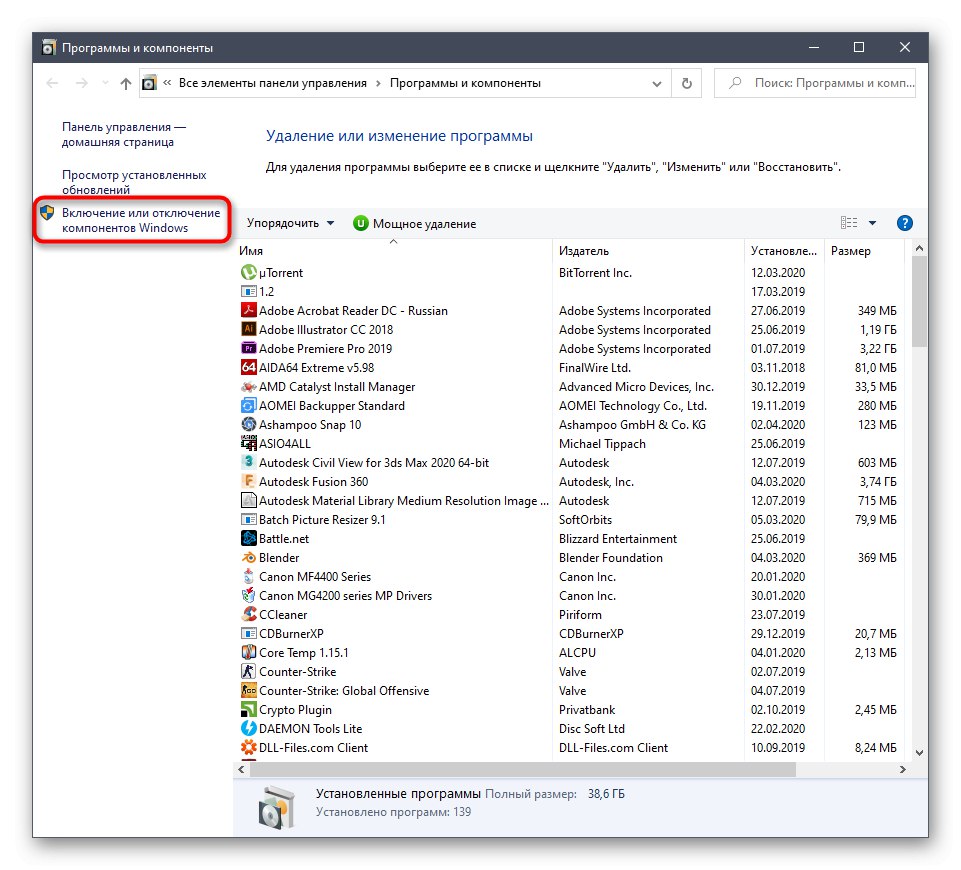
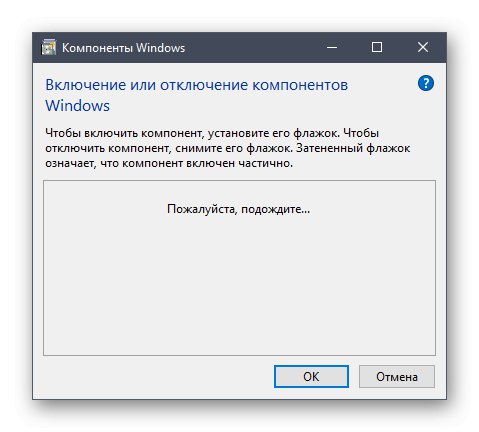
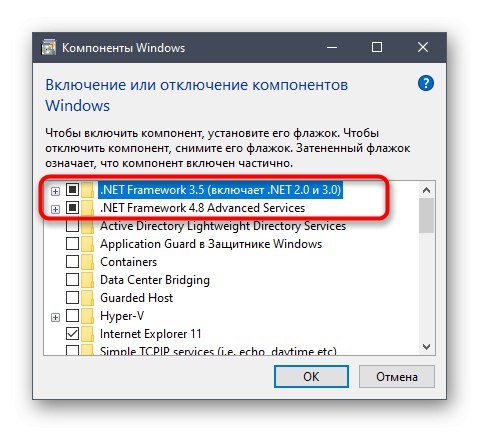
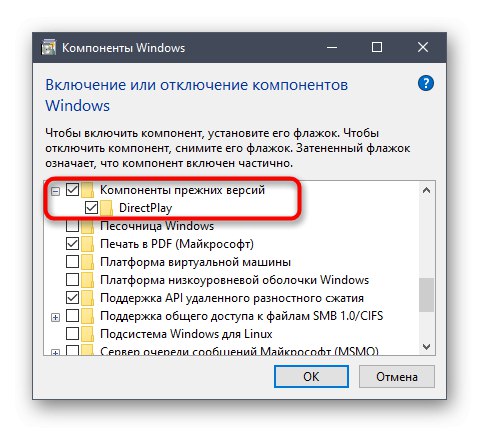
پس از اعمال تغییرات ، به شما توصیه می کنیم برای به روزرسانی پیکربندی ، رایانه خود را مجدداً راه اندازی کنید. فقط پس از آن برای تست عملکرد بازی اقدام کنید.
روش 7: حالت های نصب شده را غیرفعال کنید
بیایید به طور خلاصه در مورد دلیل دیگری صحبت کنیم که می تواند با راه اندازی Euro Track Simulator 2 مشکلاتی ایجاد کند. این حالت در حالت های شخص ثالث نصب شده نهفته است که اکنون تعداد زیادی از آنها وجود دارد. اگر اخیراً یکی از این افزونه ها را نصب کرده اید ، آن را حذف نصب کرده یا به طور موقت غیرفعال کنید و دوباره به برنامه بازگردید.اگر این عملکرد کمک کرد ، دیگر نباید از این حالت استفاده کنید ، زیرا به احتمال زیاد با پرونده های اصلی ETS 2 در تضاد است.
روش 8: فایروال و آنتی ویروس را به طور موقت غیرفعال کنید
آخرین روش مقاله امروز شامل غیرفعال کردن موقتی فایروال و نصب آنتی ویروس استاندارد یا شخص ثالث برای بررسی عملکرد این م componentsلفه ها برای راه اندازی صحیح برنامه مورد نظر است. ما پیشنهاد می کنیم با استفاده از پیوندهای زیر جزئیات بیشتر در مورد این عملیات را در سایر مطالب موضوعی در وب سایت ما بخوانید.
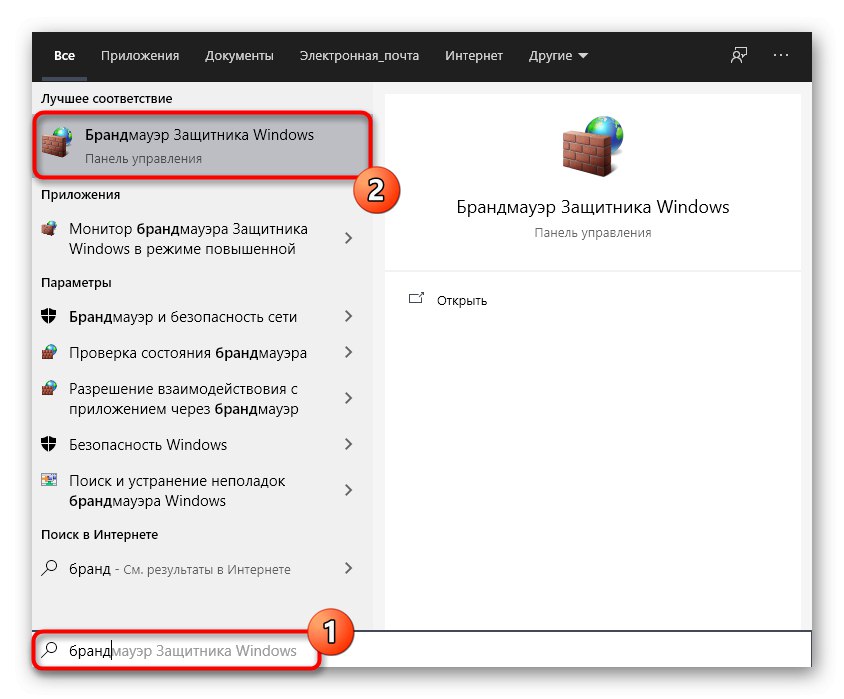
بیشتر بخوانید: غیرفعال کنید دیواره آتش / آنتی ویروس
اگر پس از غیرفعال کردن ETS 2 به درستی شروع به کار کرد و اکنون مشکلی در عملکرد آن وجود ندارد ، علت موفقیت با موفقیت پیدا شد. اکنون می توانید دیوار آتش و نرم افزار امنیتی خود را غیرفعال کنید ، اما توصیه نمی شود. بهتر است بازی را به لیست استثنا اضافه کنید تا م componentsلفه ها تحت تأثیر قرار نگیرند. برای راهنمایی دقیق در این مورد ، به مقالات زیر مراجعه کنید.
بیشتر بخوانید: افزودن برنامه به موارد استثنا دیواره آتش / آنتی ویروس
ما فقط گزینه های موجود را برای رفع مشکلات راه اندازی Euro Track Simulator 2 در رایانه شخصی با ویندوز 10 بررسی کرده ایم. شما فقط باید هر گزینه را به نوبت اجرا کنید تا کارآیی آنها بررسی شود. اگر هیچ یک از موارد بالا به شما کمک نکرد ، بسته مجدد دیگری را بارگیری کنید یا نسخه فعلی برنامه را دوباره نصب کنید.